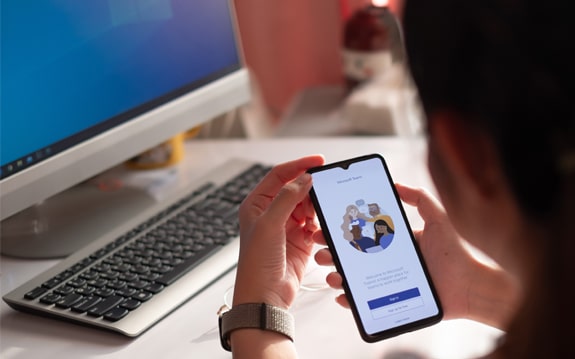
Ontdek de nieuwste Microsoft Teams features
De toekomst van onderwijs en werk wordt heel anders vormgegeven dan we gewend zijn. Microsoft heeft hiervan geleerd en zij hebben daarom nieuwe features uitgebracht met behulp van experts op het gebied van productiviteitsonderzoek, AI en virtual reality. Om je zo goed mogelijk te helpen heeft Microsoft nieuwe Teams features uitgebracht die virtuele interacties natuurlijker, boeiender en menselijker te maken. Wat geeft dit jou als voordeel? 1. Je voelt je meer verbonden met je team en vergadermoeheid wordt verminderd 2. Vergaderingen worden boeiender en inclusiever 3. Je kunt tijd besparen en je werk beter stroomlijnen Ga er goed voor zitten, want er zijn veel nieuwe Microsoft features die wij graag met je delen!
Microsoft Teams features
Het is belangrijk dat mensen overal kunnen samenwerken, zich verbonden voelen en tevens nieuwe manieren ontdekken om overal productief te zijn. Wat zijn de nieuwe Teams features? Wij gaan het je vertellen!
Together modus
Veel mensen werken op afstand en voelen zich hierdoor minder verbonden. Tijdens videovergaderingen voelen ze zich sneller vermoeid dan tijdens een persoonlijke samenwerking. Daarom heeft Microsoft Teams nu de ‘together-modus’. Een nieuwe vergaderervaring in Teams die AI-segmentatietechnologie gebruikt om deelnemers digitaal op een gedeelde achtergrond te plaatsen. Zo voelt het alsof je in dezelfde ruimte zit met alle deelnemers! Een vergadering wordt hierdoor boeiender omdat je je kunt concentreren op de lichaamstaal en gezichten, maar je kunt ook non-verbale signalen beter oppikken. Deze non-verbale signalen zijn belangrijk voor menselijke interactie. Het is een geweldige nieuwe feature voor vergaderingen waarin meerdere mensen spreken, zoals een brainstorm. Deze feature wordt momenteel uitgerold met auditoriumweergave en zal algemeen beschikbaar zijn.
Dynamische weergave
De together modus is een fantastische nieuwe feature, maar niet bedoeld voor iedere vergadering. Een traditionele vergadering die mensen elke dag gebruiken, kun je ook op andere manieren dynamischer en boeiender maken. Daarom heeft Microsoft Teams de nieuwe feature: Dynamische weergave. Hiermee krijg je meer controle over hoe je deelnemers en de inhoud ziet. Nieuwe bedieningselementen zoals de mogelijkheid om gedeelde inhoud en specifieke deelnemers naast elkaar te tonen, kun je in de weergave aanpassen aan jouw behoeften en voorkeuren. Daarnaast beschik je ook over een grote galerijweergave, waar je beeld van maximaal 49 mensen tegelijkertijd in een vergadering kunt zien. Je kunt tevens virtueel brainstormen waardoor organisatoren van vergaderingen kunnen splitsen en deelnemers in kleinere groepen kunnen ontmoeten voor een werkgroep discussie.
Maak vergaderingen effectiever, boeiender en inclusiever
Tijdens een online vergadering is het soms lastig om non-verbale reacties zoals hoofdknikken en glimlachen op te merken. Als presentator van een vergadering is het een uitdaging om de reacties van deelnemers te peilen. Voor deelnemers aan grote vergaderingen is het de uitdaging om een sentiment te delen, zonder daarbij de vergadering te onderbreken. Daarom kun je binnenkort tijdens een vergadering reageren met emoji’s die voor alle deelnemers zichtbaar zijn. Live-reacties zijn een andere manier om een vergadering boeiender te maken. Het is een gedeelde functie met PowerPoint Live-presentaties. Bij deze presentaties kunnen deelnemers meteen feedback geven aan de presentator. Maak je nog geen gebruik van PowerPoint Live-presentaties? Maak je dan niet druk, want in de toekomst wordt PowerPoint Live-presentaties naar Teams gebracht, waardoor de betrokkenheid van de deelnemers rechtstreeks vanuit Teams mogelijk is.
Reflecteer berichtuitbreiding
Het welzijn van werknemers is belangrijker voor de productiviteit dan ooit! Een emotioneel ondersteunende omgeving creëren is de sleutel om mensen gefocust, gelukkig en gezond te houden. De nieuwe berichtenextensie ‘Reflect’ geeft docenten, leiders en managers een makkelijke manier om na te gaan hoe het team zich voelt, maar ook over een specifiek onderwerp zoals: – De status van een project – Veranderingen binnen de organisatie – De balans tussen privé en werk – Actuele gebeurtenissen. Hoe maak je gebruik van de Reflect extensie? Als IT-beheerder kun je de extensie vanuit GitHub installeren en vervolgens maak je deze beschikbaar voor je collega’s in de organisatie in het menu voor berichtextensies. Wanneer je de installatie uitgevoerd hebt krijg je voorgestelde incheckvragen, maar ook de mogelijkheid om aangepaste vragen toe te voegen waar je collega’s op kunnen reageren. Je kunt er ook voor kiezen om de resultaten anoniem te maken.
Sprekerattributie voor live ondertiteling en transcripties
De live ondertiteling functie ken je waarschijnlijk al, maar binnenkort wordt er een nieuwe functie toegevoegd. Sprekerattributie wordt toegevoegd aan ondertitels, zodat iedereen weet wie er aan het woord is. Later dit jaar wordt daar nog een functie aan toegevoegd, namelijk live transcripties. Dan kun je niet alleen volgen wie er aan het woord is, maar ook wat degene zegt. Het wordt als een soort van chat getoond, zodat je niet alleen kunt luisteren, maar ook meelezen. Het transcriptiebestand wordt automatisch na een vergadering op een tabblad opgeslagen, zodat je op je gemak even kunt teruglezen wat er gezegd is. Vooral handig als je als notulist fungeert tijdens een vergadering om de actiepunten nog eens na te lopen! Let op: neem je deel vanaf een apparaat in een vergaderruimte? Dan wordt je opmerking toegeschreven aan de kamer en niet aan een persoon.
Chatballonnen
De chat is een levendige ruimte voor het delen van ideeën en gesprekken. Het biedt je de mogelijkheid om deel te nemen aan een discussie, zonder mondeling deel te hoeven nemen. Maar het kan lastig zijn om tegelijkertijd aandacht te besteden aan chats, presentaties en videofeeds. Je moet een chatvenster handmatig openen om het chatscherm te bekijken. Maar niet voor lang! Binnenkort zullen chats, die tijdens een Teams-vergadering worden verstuurd, op schermen van alle deelnemers verschijnen, waardoor de chat centraler wordt in het gesprek.
Interactieve bijeenkomsten voor 1000 deelnemers
Wil je een grote groep mensen samen brengen voor een vergadering? Met Teams kun je nu een interactieve vergadering opzetten waarbij maximaal 1000 mensen kunnen deelnemen. Ze kunnen chatten, dempen opheffen om te praten en video’s inschakelen voor realtime samenwerking. Als je nog meer mensen wilt samenbrengen, dan kun je via Teams een alleen-lezen vergadering opzetten voor maximaal 20.000 deelnemers.
Microsoft Whiteboard update
Om leeromgevingen en vergaderingen inclusiever en effectiever te maken zijn er visuele samenwerkingstools. Whiteboard in Teams is niet nieuw, maar wordt bijgewerkt met nieuwe functies! Zo kun je binnenkort tekst en plaknotities slepen en neerzetten en daarnaast is de laadtijd verbeterd. Teamleden die geen toegang hebben tot Surface Hub of een touchscreen, kunnen door middel van deze functies toch deelnemen aan whiteboardsessies tijdens Teams-vergaderingen.
Video filters
Geen Instagram filters, maar video filters in Microsoft Teams. Voordat je aan een vergadering deelneemt, kun je de filter gebruiken om op subtiele wijze het lichtniveau aan te passen en de focus van je camera te verzachten.
Stroomlijn je werk en bespaar tijd

Cortana in Teams
Cortana is binnenkort beschikbaar in de mobiele Teams-app. Om spraakondersteuning te bieden in Microsoft Teams worden Microsoft Graph en AI gebruikt. Maak jij nog geen gebruik van Cortana? Het is handig om contact te houden met je team, ook al heb jij je handen vol! Zo kun je Cortana vragen om bestanden te delen, chatberichten te verzenden, deel te nemen aan een vergadering of om te bellen. Deze spraakondersteunings-ervaringen worden geleverd met behulp van Cortana-services die voldoen aan de verplichtingen van Microsoft 365 op het gebied van compliance, beveiliging en privacy. Helaas kunnen wij er in Nederland nog geen gebruik van maken, want Cortana zal binnenkort enkel beschikbaar zijn in de mobiele Teams-app op Android en iOS voor gebruikers van Microsoft 365 Enterprise in de VS.
Voorgestelde antwoorden
Wil jij je bericht overbrengen met één tik? Dat kan met voorgestelde antwoorden in de Teams-chat. Ondersteunende AI wordt gebruikt om korte antwoorden te geven op basis van de context van het vorige bericht. Wanneer iemand aan je vraagt: ‘heb je vanmiddag tijd voor een korte meeting’? Dan kun je vervolgens antwoorden met: ‘zeker!’, zonder het te typen op je toetsenbord.
Tasks-app
Heb jij de Tasks-app al gespot in Teams? Het biedt een nieuwe uniforme weergave van taken uit Outlook, Planner en Microsoft To Do. Slimme lijsten brengen taken samen over verschillende gedeelde plannen zoals ‘toegewezen aan mij’. Of je nu op mobiel of desktop werkt, voeg taken toe als een tabblad in een kanaal en ervaar je vertrouwde Planner tabbladervaring met de nieuwe lijstweergave.
Microsoft Teams-displays
We werken veel thuis en daarom moeten organisaties ons in staat stellen om effectieve thuiskantoorruimtes in te richten, maar ze moeten ons ook voorbereiden op de terugkeer naar kantoor. Daarvoor is een nieuwe Microsoft Teams-display geïntroduceerd. Een nieuwe categorie van alles-in-één toegewijde Teams-apparaten dat een handsfree ervaring en een ambient touchscreen mogelijk maakt. Als gebruiker kun je Cortona vragen om deel te nemen en aanwezig te zijn bij vergaderingen en antwoorden op een Teams-chat te dicteren. Deze toegewijde Teams-apparaten integreren naadloos met je pc en bieden makkelijke toegang tot bestanden, agenda’s, bellen, vergaderingen en Teams-chat. Wil je je gesprekken liever privé houden? Daar zorgt de camerasluiter en schakelaar voor het dempen van de microfoon voor. Het eerste Microsoft Teams-scherm dat op de markt komt is de Lenova ThinkSmart View.
Contactloze ontmoetingservaringen
Contactloze ontmoetingservaringen in gedeelde ruimtes zijn relevanter dan ooit wanneer je weer terugkeert naar je werkplek op kantoor. Binnen Teams is het mogelijk om inhoud te delen met apparaten in vergaderruimten en deel te nemen aan vergaderingen vanaf je pc of mobiele apparaat. Eind dit jaar is het ook mogelijk om dat in te schakelen op de Surface Hub en spraakondersteuning wordt ingeschakeld voor Microsoft Teams Room-apparaten. Door de spraakondersteuning kunnen deelnemers in de ruimte Cortona vragen om deel te nemen aan een vergadering, deze te verlaten en/of een deelnemer uit het adresboek toe te voegen met hun telefoonnummer of naam. Daarnaast wordt het ook mogelijk om draadloos te casten naar elke Teams Room, Surface Hub-apparaat of samenwerkingsbalk. Door deze mogelijkheid wordt ad-hoc persoonlijke samenwerking voor mensen in een gedeelde ruimte mogelijk gemaakt. Let op: de spraakopdrachten worden niet in het Nederlands gestart. Momenteel is het nog enkel in het Engels voor gebruikers van Microsoft 365 Enterprise in de VS. Niet alle audioapparaten van Teams Room ondersteunen Cortana-spraakondersteuning.
Microsoft Teams features 2020
Dat waren de Microsoft features voor nu! Nog niet alle features zijn beschikbaar, maar deze worden in de laatste maanden van 2020 verder uitgerold. Ben jij enthousiast over deze features en wil je meer weten over het beheer van Microsoft Teams? Dan is de Managing Microsoft Teams Administrator training -MS-700- een aanrader! Het behandelt het integreren van Microsoft Teams-implementatie architectuur, de implementatie van governance, het beheer en beveiliging en compliance. Met deze training krijg je een beeld van alle mogelijkheden binnen Teams en je gaat dieper in op de Teams-architectuur. Wil je binnen 1 dag leren om je productiviteit te verhogen door middel van een effectieve, snelle en flexibele communicatie via Teams? Dan is de Microsoft Teams Gebruikerstraining de juiste training voor jou! Als je nog vragen hebt kun je deze in onze chat stellen, of bel vrijblijvend met één van onze opleidingsadviseurs via 0402323390.
Meer blogs over Microsoft
Ontdek de Microsoft Azure certificeringen (Apps & Infra) nu!
Dit zijn de populairste Microsoft trainingen van 2022
Waarom is PowerShell voor veel IT’ers onmisbaar?
5 tips voor een goede voorbereiding op een MCSA certificering
